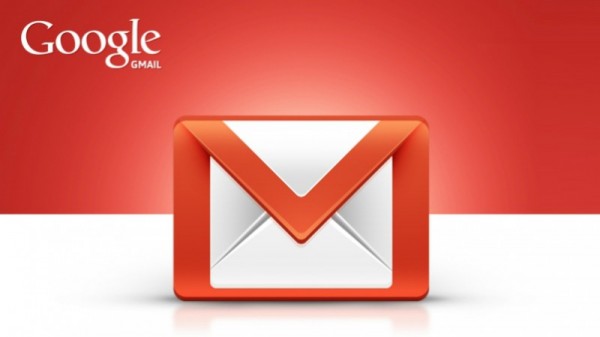Existe una función de Gmail que es poco conocida, pero que puede resultar muy practica para algunas tareas concreatas. Se trata de la opción de crear subdominios de una cuenta de correo Gmail.
En principio, esta función de Gmail se creo para facilitar la organización de los emails mediante filtros. Por ejemplo, si somos suscriptores habituales de Newsletters de diferentes páginas porqué queremos recibir las últimas noticias, ofertas, artículos… podemos crear un subdominio en nuestra cuenta de Gmail para filtrar esta información y tener una mejor clasificación de la misma. Podemos filtrar clasificando los correos recibidos por el tipo de web que nos lo ha enviado, o aplicar otra forma y filtrarlos por el tipo de temática de cada Newsletter. Las posibilidades son infinitas y debemos ser creativos y aplicar la que mejor se adapte a nuestros objetivos.
Imaginemos que somos receptores habituales de Newsletters de webs relacionadas con marketing digital, como sería el caso de nuestra revista digital ;). En este caso, podríamos crear un subdominio denominado «Noticias», al cual le asignaremos la etiqueta con el mismo nombre. Así, sería suficiente con registrarnos en cada una de las Newsletter con la dirección del subdominio «dirección+Noticias@gmail.com). Hecho esto, recibiríamos todos los correos centralizados en nuestra cuenta de Gmail principal, pero agrupados en la etiqueta asignada.
Esta opción de Gmail, la suelen utilizar los profesionales de Social Media, a la hora de realizar registro de varias cuenta en una misma red social cuando esta requiere utilizar en cada registro una cuenta de correo electrónico diferente. Este sería el caso de Twitter, que para cada perfil que se crea, demanda un correo que no se haya registrado en ninguna ocasión en la red social. Con la opción de crear subdominios de Gmail, simplemente bastaría con crear un subdominio para cada nuevo perfil de Twitter. Así reconocería cuentas de correos diferentes, pero tendríamos unificada la cuenta de correo principal y todas las comunicaciones nos llegarán a esta.
Cómo crear subdominios en Gmail paso a paso
- Accede a CONFIGURACIÓN y selecciona la opción FILTROS Y DIRECCIONES BLOQUEADAS
2. En la parte inferior de la página, selecciona CREAR UN FILTRO NUEVO
3. En el campo PARA, especifica el nombre que quieres darle al subdominio que quieres crear.
Es obligatorio seguir esta estructura (correo origunal+sufijo@gmail.com). Tened en cuenta que puede llevar a confusión, el signo «+», también se debe incluir. El ejemplo que estamos trabajando quedaría así: para un supuesto correo original (dmtrends@gmail.com), crearíamos el subdominio «dmtrends+noticias@gmail.com».
Una vez introducido, clicar en la parte inferior derecha para crear el filtro.
4. El siguiente paso es aplicar la etiqueta que queramos.
Se puede seleccionar una previamente creada y utilizada, como crear una nueva. Aunque también se puede seleccionar cualquier otra opción.
Una vez seleccionado, simplemente resta clicar en CREAR FILTRO y habremos acabado.
Desde el momento en que hayamos creado este subdominio en Gmail, cuando nos suscribamos a cualquier Newsletter con la dirección «dmtrends.noticias@gmail.com». Recibiremos los correos en nuestra ficticia cuenta de Gmail principal (dmtrends@gmail.com).
¿Lo habéis utilizado en alguna ocasión?. ¡Esperamos vuestros comentarios!